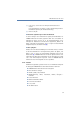Operation Manual
•
139
LANCOM Advanced VoIP Client
LANCOM Advanced VoIP Client einstellen
햶 Klicken Sie auf „Setzen“, um den gewählten Hotkey zu belegen.
LANCOM Advanced VoIP Client überprüft nun, ob der von Ihnen gewählte
Hotkey nicht schon anderweitig vergeben ist. Ist dies der Fall, so wird eine
Meldung ausgegeben.
Wiederholen Sie dann Bedienschritt (d).
햷 Aktivieren Sie „Kommende Rufe mit ’Eingabe’ annehmen“, so können Sie beim
Klingeln diesen Ruf durch Drücken der Taste ’Eingabe’ (Return) annehmen.
Telefonieren Sie mit einem Headset, wird dieses aktiviert, Telefonieren Sie mit
einem Handset so wird - falls vorhanden - die Freisprecheinrichtung aktiviert.
Andernfalls wird nur der Lautsprecher aktiviert.
햸 Aktivieren Sie „Num-Taste einschalten wenn LANCOM Advanced VoIP Client-
Fenster aktiv wird“, so können Sie bei aktiviertem LANCOM Advanced VoIP
Client-Fenster die Rufnummer sofort mit Hilfe des Ziffernblocks eingeben. Ist
dieses Kontrollkästchen nicht aktiviert, können Sie trotzdem, auch wenn das
LANCOM Advanced VoIP Client-Fenster nicht aktiv ist, nach Drücken der Num-
Taste eine Rufnummer eingeben. Das LANCOM Advanced VoIP Client-Fenster
öffnet sich dann mit der eingegebenen Nummer im Display.
햹 Klicken Sie auf „OK“.
So löschen Sie einen Hotkey
햲
Wenn Sie einen Hotkey löschen möchten, wählen Sie die zugeordnete Funktion
aus der Dropdownliste aus.
햳 Der vergebene Hotkey wird unter „Hotkey“ angezeigt.
햴 Klicken Sie auf „Entfernen“, um den eingetragenen Hotkey zu löschen.
햵 Klicken Sie auf „OK“.
Haben Sie den LANCOM Advanced VoIP Client-Hotkey gelöscht, so ist die
ursprüngliche Windows-Hotkey-Funktion wieder verfügbar.
8.4.9 SIP-Konto/Audio
Hier werden alle lokalen Einstellungen festgelegt.
Dazu gehören beispielsweise die Definition des SIP-Kontos, oder
Einstellungen für die Sprachqualität.
Hotkey löschen